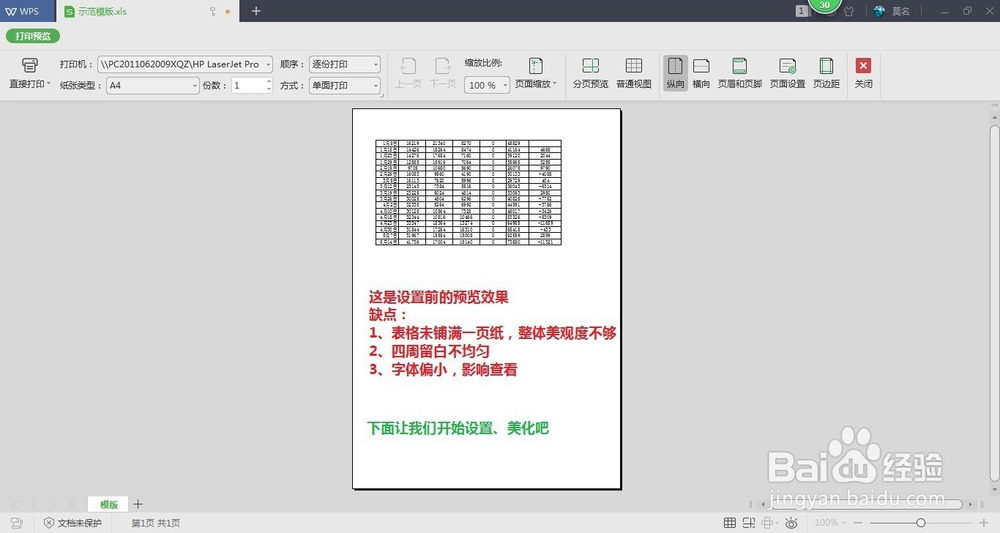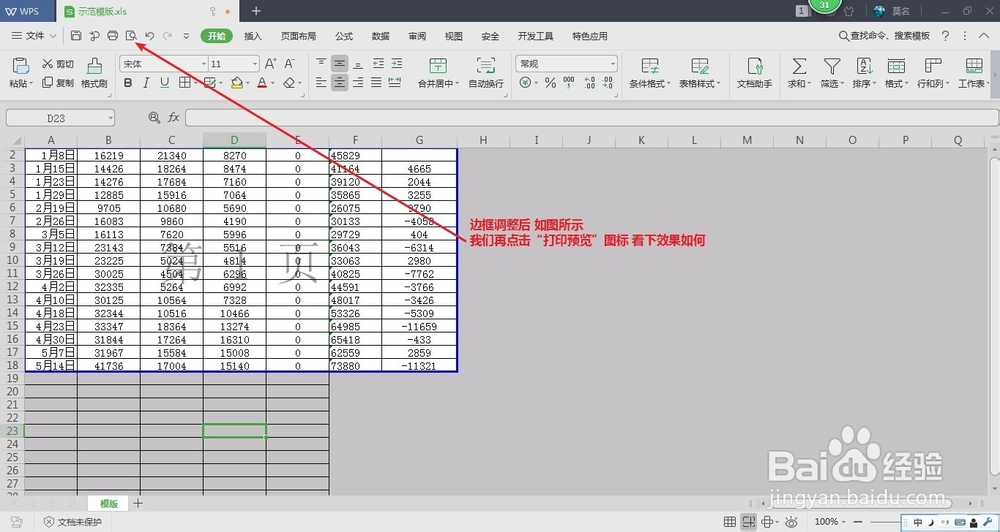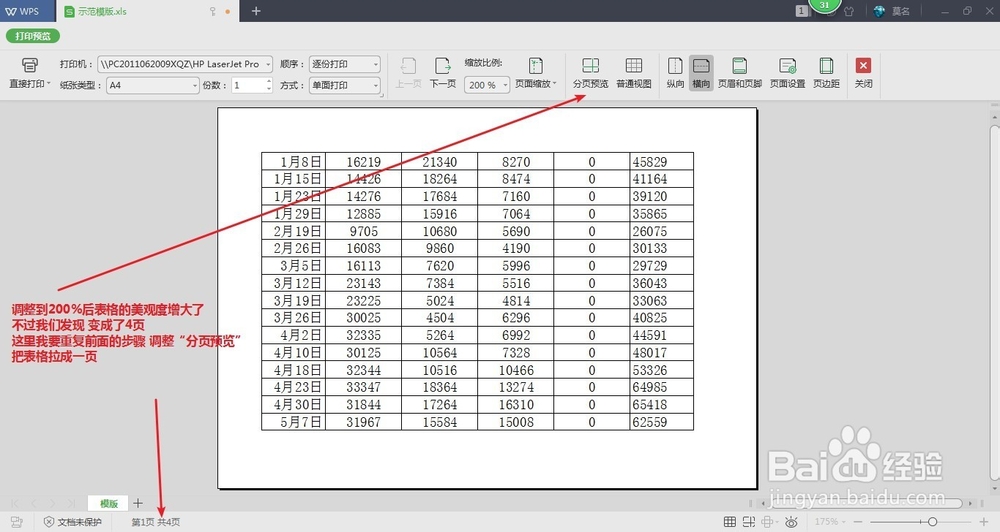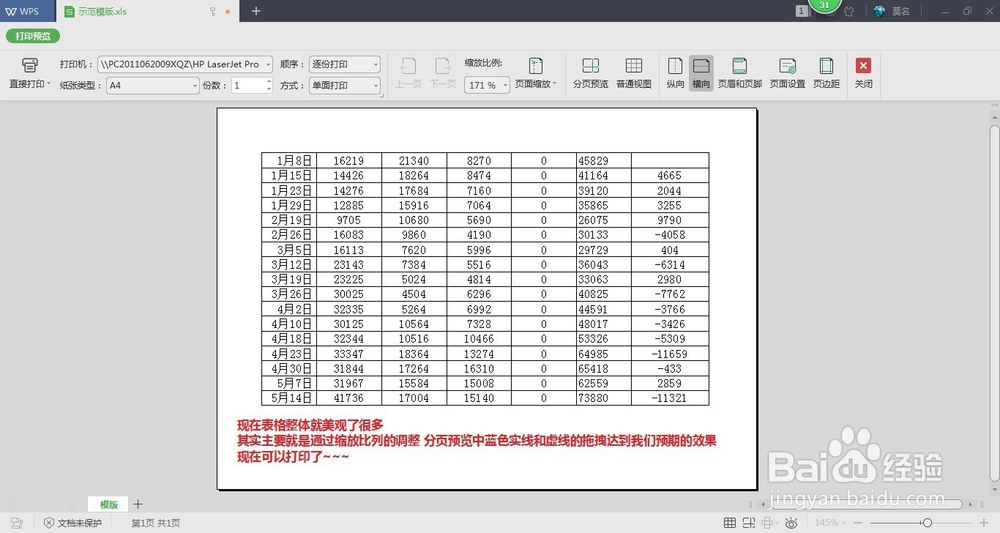1、点击左上角“打印预览”图标,我们看下未调整前的效果如何。
2、我们可以看到,效果不是很好,主要表现在:1表格未铺满一页纸,只占了一个角。2四周留白不均匀看了别扭。3字偏小,影响阅读效果。下面我们来开始调整~
3、在右上角部分,我们可以设置纸张的横竖方向,这个要根据表格的实际情况去调整,如图例:表格的长是大于宽的,所以选择纸张横向会比较美观。我们点击“横向”选项
4、我们看到虽然选择了横向,不过整体效果还是不理想,我们再继续调整。点击“分页预览”选项
5、点击“分页预览”后会出现如图所示的蓝色边框,这个就代表了我们要打印的区域,简单理解就是“纸的边界”,我们从图示看到,我们不仅打印了表格还打印了部分空白区域,我们可以通过拖拽蓝色线到表格边缘,实现去掉空白区域的目的。
6、如图所示,我们已经拖拽好了,我们再点击“打印预览”图标,看下效果~
7、我们看到,效果还是不太理想,表格还是偏小,我们继续调整~~点击“页面设置”选项
8、我们要把表格放大,达到表格可以铺满整个纸的效果,我们先试试把“缩放比例”调整到“200%”
9、这时候我们看到表格变大了,不过从表格下部我们发现表格又变成了4页,这是因为我们把表格放的太大,超过了一页纸。我们再继续调整,通过“分页预览”中的拖拽蓝色先,再把他变成一页。点击“分页预览”选项。
10、从这里我们可以很直观的看到表格被分成了4页,我们通过拖拽虚线把表格拖成一页。
11、我们再次点击“打印预览”图标,查看效果~~
12、现在整体就美观多了,其实我们主要就是通过缩放比例和“分页预览”中拖拽蓝色线达到增大表格大小和铺满一页纸的效果。好了,现在可以打印了~~~~
13、PS:因为我们不知道放大多少可以布满一页,所以我们只能试探性的先调大(200%甚至更大),然后再通过“分页预览”中的拖拽使他再缩小成合适的比列。